Eksplorator plików może domyślnie otwierać dwie lokalizacje;Ten komputer lub szybki dostęp. Jeśli chcesz korzystać z Szybkiego dostępu, ale także często otwierać ten komputer, możesz przypiąć ten komputer do paska zadań i uzyskać szybki sposób na jego otwarcie. Jeśli istnieje folder, do którego często chcesz uzyskać dostęp i chcesz uzyskać taki sam dostęp do niego jednym kliknięciem, jaki uzyskujesz za pomocą tego komputera i / lub szybkiego dostępu, możesz ustawić domyślną lokalizację uruchamiania Eksploratora plików, która mapuje do tego folderu.
Uruchom lokalizację Eksploratora plików
Ta sztuczka ma jedno nasze ograniczeniewyjaśnione na końcu. Aby ta sztuczka zadziałała, musisz przypiąć Eksploratora plików do paska zadań. Jeśli nie wiesz, jak to zrobić, otwórz dowolny folder, kliknij prawym przyciskiem myszy jego ikonę na pasku zadań i wybierz Przypnij do paska zadań z menu kontekstowego.
Przejdź do folderu, w którym chcesz plikExplorer, aby otworzyć. Kliknij go prawym przyciskiem myszy i wybierz Wyślij do> Pulpit (utwórz skrót). Przejdź na pulpit i edytuj nazwę skrótu, aby był Eksploratorem plików.
Otwórz Eksploratora plików i wklej następujące elementy wpasek lokalizacji. Spowoduje to otwarcie Eksploratora plików do lokalizacji, w której zapisywane są przypięte elementy paska zadań. Wytnij i wklej skrót utworzony dla folderu i wklej go do folderu z przypiętymi elementami paska zadań.
%APPDATA%MicrosoftInternet ExplorerQuick LaunchUser PinnedTaskBar
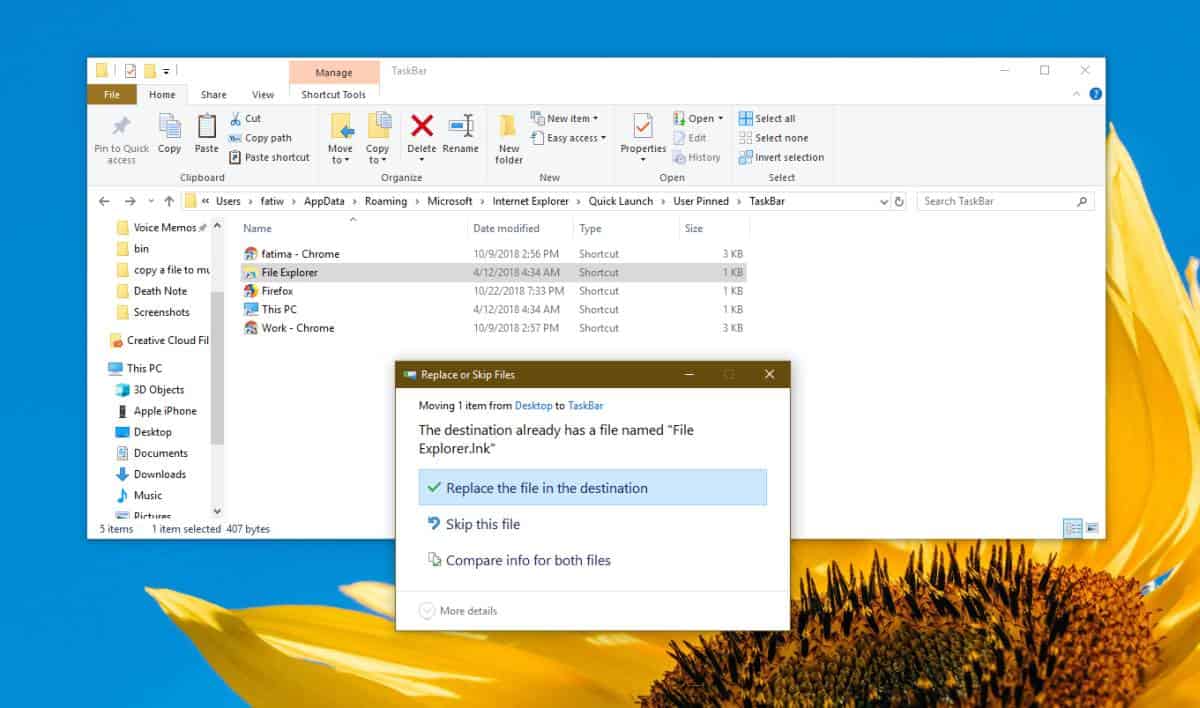
Zamknij wszystkie okna Eksploratora plików, a następnie kliknij ikonę Eksploratora plików na pasku zadań. Spowoduje to otwarcie Eksploratora plików do wybranego folderu.
Jeśli kiedykolwiek będziesz musiał zmienić Eksploratora plikówlokalizację z powrotem do normalnej, kliknij prawym przyciskiem myszy ikonę Eksploratora plików, która jest przypięta do paska zadań, a następnie w menu, które zostanie otwarte, kliknij prawym przyciskiem myszy opcję Eksploratora plików. Z menu kontekstowego wybierz Właściwości.
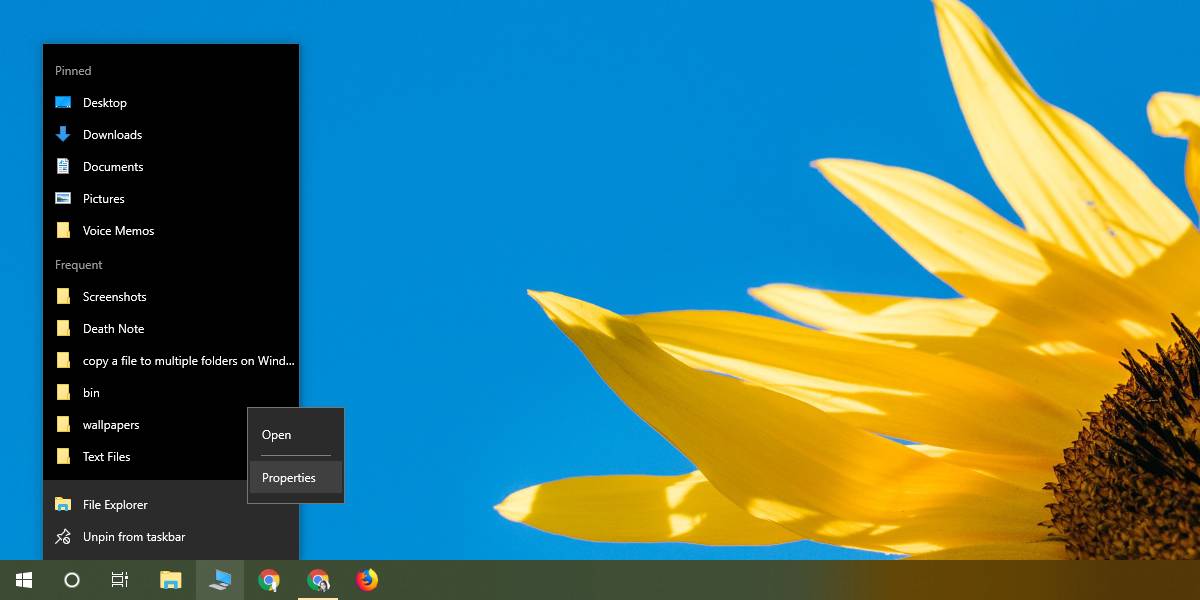
Okno Właściwości otworzy się na Skrótpatka. Ta karta ma pole o nazwie Cel, które można edytować. Wklej poniższe w polu docelowym i kliknij Zastosuj. Zamknij wszystkie okna Eksploratora plików, a następnie kliknij ikonę Eksploratora plików na pasku zadań. Zostanie otwarty na Ten komputer lub Szybki dostęp, niezależnie od ustawień.
explorer.exe
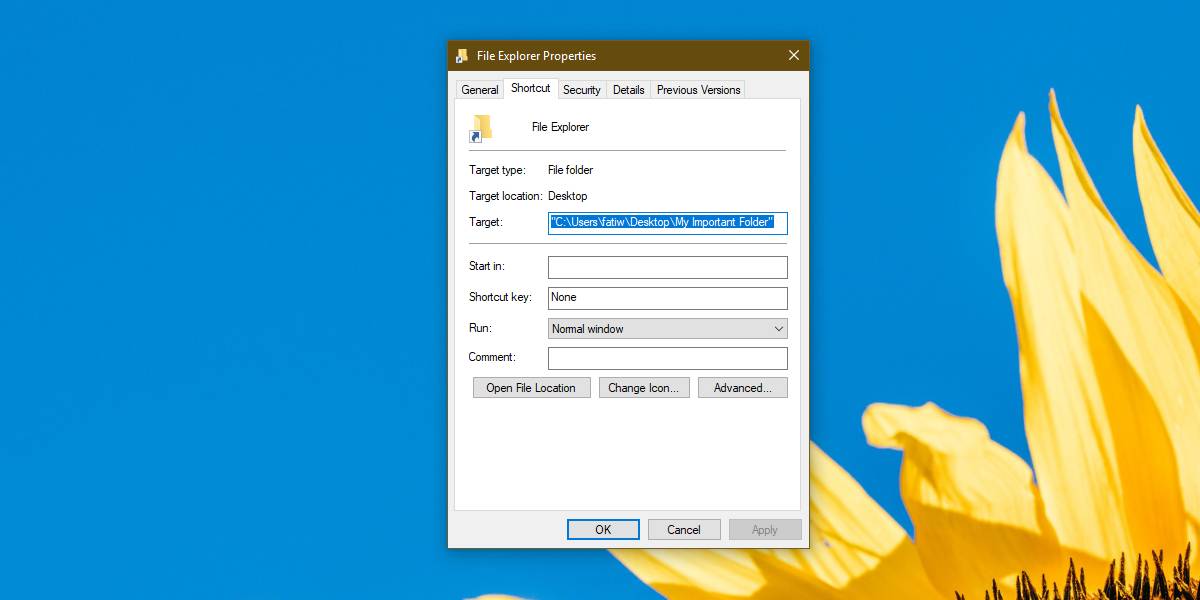
Wspominaliśmy, że ta mała sztuczka ma ograniczenia. Działa tylko poprzez ikonę paska zadań. Inne skróty, które otwierają Eksploratora plików, nadal będą otwierać ten komputer lub szybki dostęp. Możesz spróbować zastąpić inne skróty, które otwierają Eksploratora plików, ale nie wszystkie skróty można zastąpić lub edytować ich foldery docelowe.













Komentarze